Como desbloquear o desbloqueio no iPhone

Os passos a seguir para remover capna sua línguazação automática no iPhone são tudo menos difíceis: basta acessar as configurações do sistema operacional, chegar à seção relativa ao teclado e, a partir daí, desativar a função específica.
Você me pergunta como fazer isso? Vou explicar na hora: primeiro, vá para o Configurações do iOS, tocando noengrenagem localizado na tela inicial ou na biblioteca de aplicativos, toque no item dedicado às opções Geral e, posteriormente, vá para o painel dedicado a Teclado, tocando no texto do mesmo nome.
Agora, para garantir que, após um ponto, a primeira letra de uma palavra não seja maiúscula, encontre o texto Capna sua línguazação automática na caixa Todos os teclados e subir FORA a alavanca em relação ao mesmo. Se mudar de ideia, você pode ativar a capna sua línguazação automática novamente, gerando relatórios em ON a opção que acabamos de mencionar.
Além disso, se você costuma digitar palavras com uma sequência exata de maiúsculas e minúsculas (por exemplo, tvOS, iOS, FireStick, mIRC, eMule e assim por diante) e deseja que o sistema operacional do iPhone as corrija, exclua (ou adicione) automaticamente. letras quando necessário, você pode aproveitar o recurso Substituição de texto.
Então, toque neste último item (ele também reside no menu Configurações> Geral> Teclados iOS) e, em seguida, no botão "+" localizado na parte superior e tipo o palavra correta no campo sentençaE o palavra toda em minúsculas no campo Abreviação. Quando terminar, toque no botão ressalva e pronto: a partir deste momento, digitando a palavra inserida apenas em letras minúsculas / maiúsculas, ela será substituída pela combinação de caracteres previamente especificada.
Desativar correção automática de aplicativo
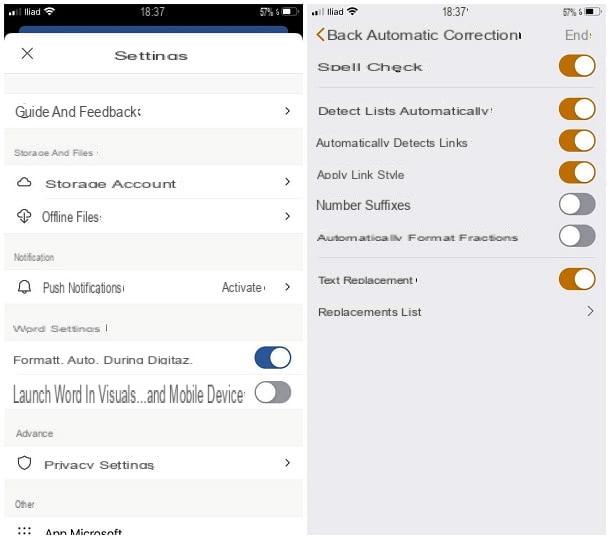
Se, depois de praticar as etapas acima, você perceber que a capna sua línguazação automática continua a aparecer em alguns aplicativos, pode ser necessário intervir no configurações de correção automática das aplicações que costuma utilizar para escrever textos: algumas delas, de facto, possuem mecanismos integrados de análise e substituição de palavras, que “contornam” as definições do iOS.
Por exemplo, em Word para iOS, você pode tentar lidar com isso desativando a formatação automática do texto conforme você digita. Para fazer isso, inicie o aplicativo de processador de texto doméstico da Microsoft, toque no seu avatar (do iniciais do seu nome e sobrenome), no canto superior esquerdo, e selecione o item Configurações no menu principal do aplicativo.
Feito isso, localize a caixa relativa a Configurações de palavras e subir FORA a alavanca nomeada Formato autom. enquanto digita. (o Formatação automática conforme você digita): após esta etapa, o texto digitado no aplicativo não será mais formatado automaticamente. Observe que, além da capna sua línguazação automática, a alteração também afeta a inserção automática de listas com marcadores, listas ordenadas, retornos, números ordinais e assim por diante. Em caso de dúvida, você ainda pode trazer tudo de volta ao normal reativando a alavanca de que falei há pouco.
Su Páginas por iOS, você pode obter um resultado semelhante da seguinte maneira: depois de abrir o aplicativo, toque na visualização de um documento disponível (Ou crie um novo) e, quando chegar à próxima tela, toque no botão Editar residente no canto superior direcção, se houver.
Neste ponto, toque no botão (...) residente no topo, selecione o item Configurações do painel que é proposto a você e, em seguida, toque no item Correção automática. Finalmente, suba FORA a alavanca em relação ao verificação ortográfica, para evitar a capna sua línguazação automática das letras (e também desabilitar a correção automática de erros tipográficos) e confirmar as alterações feitas pressionando o item final.
Observe que, assim como o iOS, o Pages também tem um recurso para substituição de texto, através do o que é possível definir a combinação correta de maiúsculas / minúsculas presentes em uma determinada palavra, mesmo que esta última seja digitada inteiramente em minúsculas / maiúsculas.
Para tirar vantagem disso, ative o botão de alternância Substituição de texto, localizado no menu de configurações de páginas, toque no item Lista de substituição e, para adicionar uma nova substituição, toque no símbolo "+", localizado no canto inferior direcção. Finalmente, tipo o palavra correta dentro do campo sentença e a mesma palavra, todas em minúsculas / maiúsculas, no campo Abreviação. Finalmente, toque no botão ressalva para confirmar as alterações feitas.
Se necessário, você pode cancelar uma substituição automática tocando no botão Editar localizado na lista de palavras definidas e depois no botão (-), localizado próximo ao substituto a ser excluído.
Infelizmente, não é possível mostrar a você as etapas a serem seguidas para desabilitar a correção automática em o quequer aplicativo de escrita, pois elas variam de aplicativo para aplicativo.
No entanto, se você encontrar a adição de capna sua línguazação automática (ou o quequer outra correção de que não goste), apesar de ter sido desativado anteriormente na seção apropriada do iOS, recomendo que você procure cuidadosamente a opção dedicada nas configurações do aplicativo em uso. Dito isso, saiba que nem todos os aplicativos permitem que você faça isso: tenha isso em mente!
Como capna sua línguazar automaticamente o iPhone
























